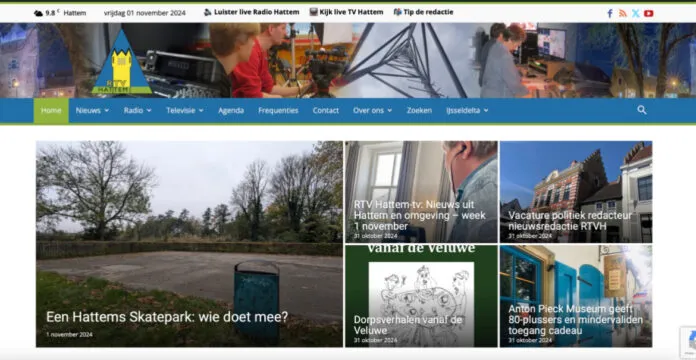Sommige websites hebben de mogelijkheid om de berichten op de site voor te lezen. De website van RTV Hattem heeft dit helaas niet. De tool aanschaffen is op dit moment niet aan de orde, omdat het financieel gezien te grote consequenties heeft.
Onze webmaster heeft de volgende suggestie. Hopelijk bent u daarmee geholpen.
De browser Microsoft Edge (vaak aanwezig op computers met Windows) kan hardop voorlezen.
Stap-voor-stap uitleg: Hardop voorlezen in Microsoft Edge
- Open Microsoft Edge
Klik op het Microsoft Edge-icoon (het blauwe “e”-achtige icoontje) in je taakbalk of zoek ernaar via het Startmenu. - Ga naar de website of het document dat je wilt laten voorlezen
Typ het adres van de website in de zoekbalk bovenaan of open een document (bijvoorbeeld een PDF) dat je wilt laten voorlezen. - Zoek de voorleesfunctie
Als je eenmaal op de website bent, klik je op de drie puntjes rechtsbovenin het scherm (het menu-icoontje). Dit opent een lijst met opties. - Kies “Hardop voorlezen”
In het menu dat verschijnt, zie je de optie “Hardop voorlezen”. Klik daarop. Microsoft Edge zal beginnen met voorlezen! - Gebruik de bedieningsknoppen
Zodra het voorlezen start, verschijnt er bovenaan het scherm een bedieningsbalk. Hier kun je:- Pauzeren of afspelen (met de pauze- en afspeelknoppen).
- Snelheid aanpassen (klik op het tandwieltje om sneller of langzamer te laten voorlezen).
- Stem kiezen (je kunt een andere stem kiezen als je dat prettiger vindt).
- Stoppen met voorlezen
Als je wilt stoppen, klik dan simpelweg op het kruisje (❌) in de voorleesbalk.